Jak włączyć lub wyłączyć autoodtwarzanie w YouTube Music
Znalezienie odpowiedniej listy odtwarzania lub albumu do nastroju, w jakim się znajdujesz, to nie lada sztuka. Ludzie są dumni z tego, że potrafią wybrać idealną muzykę na każdą chwilę. Kiedy więc aplikacja do przesyłania strumieniowego, taka jak YouTube Music, automatycznie zaczyna odtwarzać coś innego po zakończeniu sesji, może to być zarówno niepokojące, jak i irytujące.
Funkcja znana jako „autoodtwarzanie” umożliwia użytkownikom włączanie i wyłączanie tej funkcji zgodnie z ich preferencjami w YouTube Music zarówno w aplikacjach mobilnych, jak i stacjonarnych. Jeśli chcesz dowiedzieć się więcej o tym, jak to zrobić, czytaj dalej.
Co to jest autoodtwarzanie YouTube Music?

Rzeczywiście, podczas kilkugodzinnej pracy ze starannie dobraną listą odtwarzania można napotkać przeszkodę, ponieważ funkcja autoodtwarzania, często spotykana na platformach do strumieniowego przesyłania muzyki, takich jak YouTube Music, przejmuje kontrolę i wprowadza nieznane utwory, aby bezproblemowo kontynuować słuchanie.
Funkcja autoodtwarzania YouTube Music odzwierciedla funkcję platformy nadrzędnej, YouTube; oznacza to, że domyślnie odtwarzana zawartość audio ma przypominać i uzupełniać poprzedni wybór muzyczny użytkownika, zapewniając w ten sposób ciągłe korzystanie z preferowanych treści.
Należy zauważyć, że nie wszystkie osoby mają pozytywną opinię na temat tego konkretnego aspektu aplikacji. Omawiany problem często wynika z kwestii agencji użytkownika przy wyborze treści, ponieważ niektórzy mogą być niezadowoleni z tego, że nie wybrali osobiście listy odtwarzania, która jest odtwarzana automatycznie po uruchomieniu usługi.
Alternatywnie, niektóre osoby uznały to doświadczenie za całkiem łatwe. Zamiast poświęcać znaczną ilość czasu i energii na ręczne aranżowanie utworów muzycznych, funkcja automatycznego odtwarzania YouTube z łatwością radzi sobie z tym aspektem.
Jak włączyć lub wyłączyć autoodtwarzanie w YouTube Music (mobile)
Rzeczywiście, decyzja o wykorzystaniu lub rezygnacji z funkcji automatycznego odtwarzania YouTube Music jest kwestią osobistych preferencji. Jednak proces włączania lub wyłączania tej opcji w aplikacji mobilnej jest prosty i dostępny dla wszystkich użytkowników. Aby zainicjować te działania, postępuj zgodnie ze szczegółowymi instrukcjami podanymi poniżej.
Uprzejmie otwórz aplikację YouTube Music na swoim urządzeniu mobilnym.
Uprzejmie zagraj melodię, aby odsłonić aplikację audio.
Przesuń palcem w górę, aby odsłonić i uzyskać dostęp do nawigacji opartej na kartach, znajdującej się przy dolnej krawędzi ekranu wyświetlacza.
Uprzejmie dotknij zakładki „Następny” znajdującej się u dołu ekranu, jeśli nie została wcześniej aktywowana. Po uzyskaniu dostępu przewiń w kierunku zakończenia listy odtwarzania lub albumu, aby zlokalizować funkcję automatycznego odtwarzania. Znajdziesz tam jedną z trzech dostępnych opcji wskazujących, czy funkcja autoodtwarzania jest aktualnie włączona, czy wyłączona. Jeśli jest włączona, włącz lub wyłącz autoodtwarzanie zgodnie z własnymi preferencjami, przełączając odpowiedni przełącznik.
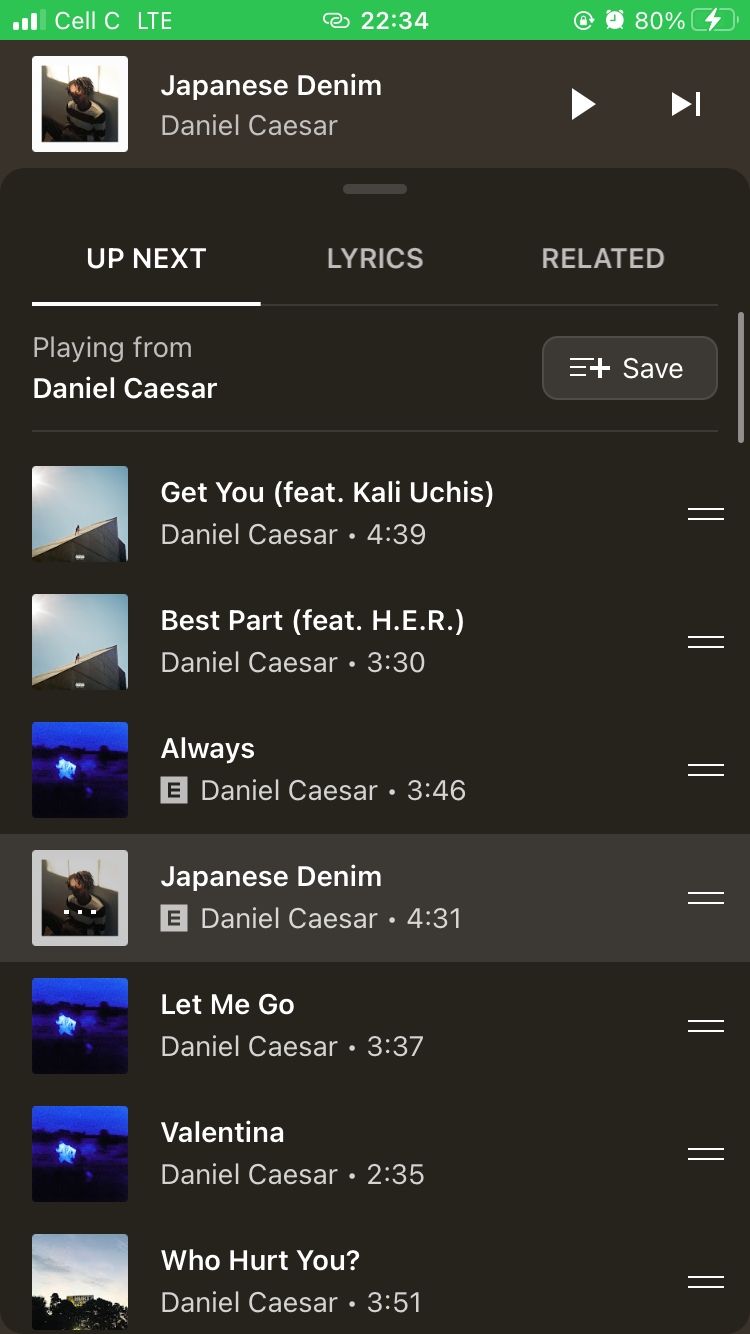
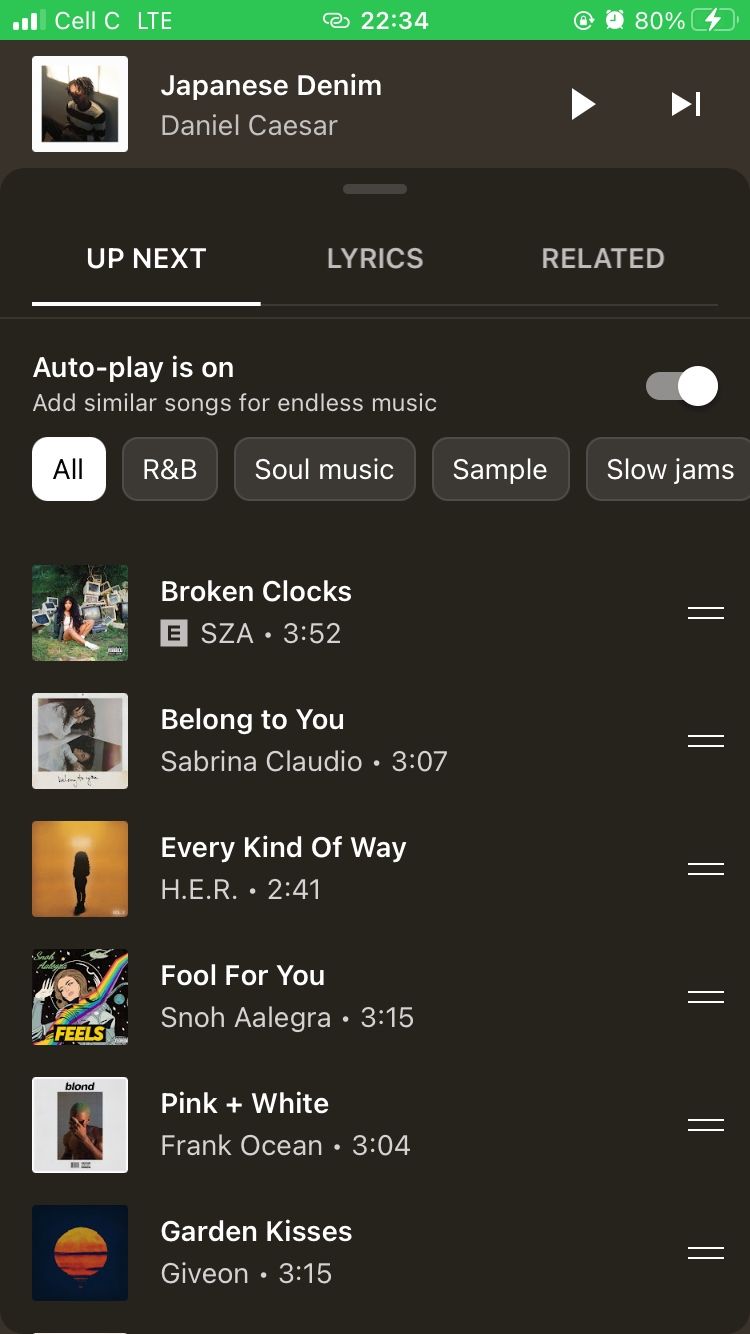 Zamknij
Zamknij
Włączenie autoodtwarzania spowoduje natychmiastowe wyświetlenie katalogu utworów do przejrzenia. Aby przeglądać listę odtwarzania, po prostu przejrzyj listę. Dla dodatkowej wygody możesz zmienić kolejność utworów, manipulując ikoną z dwoma paskami obok każdej ścieżki, a następnie umieszczając ją w żądanej pozycji na liście odtwarzania.
YouTube Music zawiera funkcję automatycznego odtwarzania jako składnik niestandardowych sugestii. Zasadniczo, jeśli ktoś nie docenia dostosowanych treści w YouTube Music, prawdopodobnie odrzuciłby podobne oferty na szerszej platformie YouTube. Aby zapewnić sobie dominację nad wrażeniami z oglądania i wybrać materiał prezentowany w aplikacji, użytkownicy mogą zmodyfikować lub dezaktywować swoje rekomendacje YouTube.
Jak włączyć lub wyłączyć autoodtwarzanie w YouTube Music (komputer)
Jeśli korzystasz z YouTube Music na komputerze stacjonarnym i chcesz kontrolować, czy filmy są odtwarzane automatycznie, czy nie, istnieje prosty proces włączania lub wyłączania tej funkcji w komputerowej wersji aplikacji. Aby uzyskać dostęp do tych opcji, postępuj zgodnie z poniższymi wskazówkami.
⭐ Otwórz YouTube Music w swojej przeglądarce.
Rozszerzenie odtwarzacza odbywa się za pomocą strzałki skierowanej w dół, znajdującej się w prawym dolnym rogu interfejsu. Ta czynność spowoduje zwiększenie rozmiaru, zapewniając użytkownikowi bardziej wciągające wrażenia.
Upewnij się, że karta „Następny” jest aktywna i ewentualnie włącz lub wyłącz funkcję autoodtwarzania zgodnie z własnymi preferencjami.
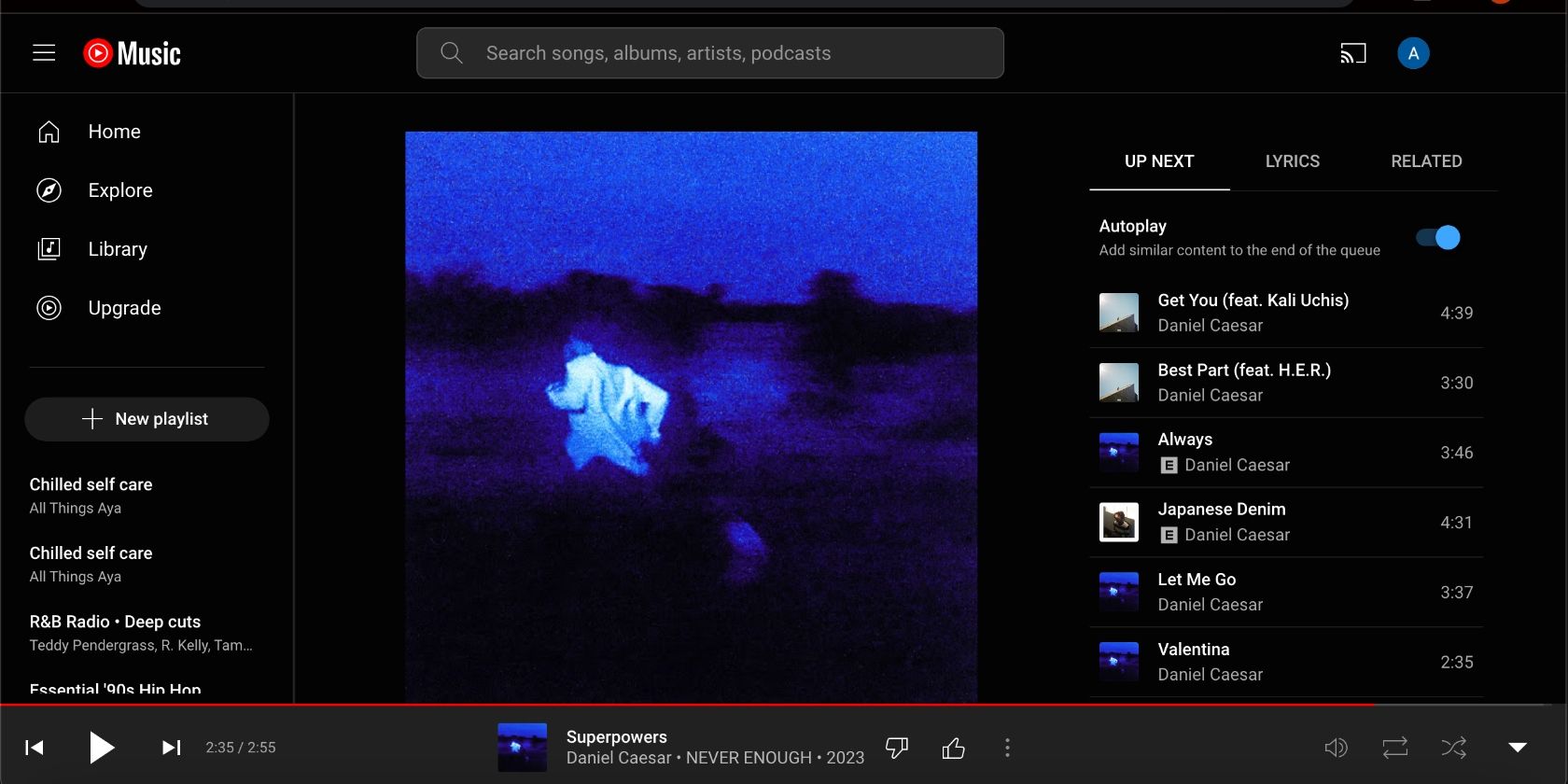
Ciesz się YouTube Music na własnych warunkach
Jednym z kluczowych czynników wpływających na przyjemność korzystania z aplikacji do przesyłania strumieniowego jest możliwość dostosowania własnych doświadczeń do indywidualnych preferencji. Może to obejmować przyjęcie lub odrzucenie funkcji takich jak autoodtwarzanie na platformach takich jak YouTube Music. Użytkownicy mają swobodę modyfikowania swoich ustawień i odpowiedniego dostosowywania funkcji, z możliwością cofnięcia zmian w razie potrzeby. Prostota tego procesu zapewnia bezproblemową obsługę.